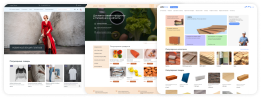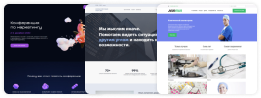Другие разделы базы знаний:
Управление интернет-магазином
База знаний
Другие разделы базы знаний:
Настройка способов оплаты
Для приема банковских карт на сайте необходимо выбрать банк или платежную систему из более чем 15 вариантов в меню “Настройки - Прием платежей”.
Если у вас еще нет договора с этим эквайрингом, заключите его. При наличии заключенного договора у вас будут необходимые реквизиты для настройки приема платежей: заполните форму настройки интеграции с банком и включите его в списке.
Также вам может понадобиться указать в настройках эквайринга URL для отправки результатов из платежной системы:
- Тинькофф: https://ваш-сайт.ru/netcat/modules/payment/callback.php?paySystem=nc_payment_system_tinkoff
- Сбербанк
- https://ваш-сайт.ru/netcat/modules/payment/callback.php?paySystem=nc_payment_system_sberbank&action=success - для успешных транзакций
- https://ваш-сайт.ru/netcat/modules/payment/callback.php?paySystem=nc_payment_system_sberbank&action=fail для отклоненных транзакций
- Промсвязьбанк: https://ваш-сайт.ru/netcat/modules/payment/callback.php?paySystem=nc_payment_system_psbank
- Payonline:
- https://ваш-сайт.ru/netcat/modules/payment/callback.php?paySystem=nc_payment_system_payonline&action=success - для успешных транзакций
- https://ваш-сайт.ru/netcat/modules/payment/callback.php?paySystem=nc_payment_system_payonline&action=fail для отклоненных транзакций
- Робокасса: https://ваш-сайт.ru/netcat/modules/payment/callback.php?paySystem=nc_payment_system_robokassa
- QIWI: https://ваш-сайт.ru/netcat/modules/payment/callback.php?paySystem=nc_payment_system_qiwi
- Деньги@Mail.Ru: https://ваш-сайт.ru/netcat/modules/netshop/payment/response/mail.php?paySystem=nc_payment_system_mailmoney
- YooKassa: https://ваш-сайт.ru/netcat/modules/payment/callback.php?paySystem=nc_payment_system_yookassa
- Assist: https://ваш-сайт.ru/netcat/modules/payment/callback.php?paySystem=nc_payment_system_assist
- CloudPayments:
- https://ваш-сайт.ru/netcat/modules/payment/callback.php?paySystem=nc_payment_system_cloudpayments&nc_action=check - запрос на проверку платежа
- https://ваш-сайт.ru/netcat/modules/payment/callback.php?paySystem=nc_payment_system_cloudpayments&nc_action=pay - уведомление о принятом платеже
- https://ваш-сайт.ru/netcat/modules/payment/callback.php?paySystem=nc_payment_system_cloudpayments&nc_action=fail - уведомление об отклоненном платеже
- https://ваш-сайт.ru/netcat/modules/payment/callback.php?paySystem=nc_payment_system_cloudpayments&nc_action=confirm - уведомление о подтверждении платежа
- https://ваш-сайт.ru/netcat/modules/payment/callback.php?paySystem=nc_payment_system_cloudpayments&nc_action=refund - уведомление о возврате платежа
Подробно о настройке вашего магазина с эквайрингами читайте подробную документацию.
При необходимости вы можете настроить не один, а несколько вариантов приема онлайн-платежей. Ниже описано, как настроить условия доступности способа приема оплаты.
Таким же способом настраиваются и другие способы безналичной оплаты на реквизиты вашей компании: счет для юридического лица и квитанция. Не забудьте включить все настроенные способы приема.
После того как все возможные способы оплаты настроены, вам надо настроить условия доступности способов оплаты. Для этого откройте меню “магазин - настройки” и выберите “Оплата” в левом меню.
- Название: будет выведено на странице оплаты при оформлении заказа
- Описание: общее описание способа оплаты
- Условия: одно или несколько условий, при которых будет доступен этот способ: сумма заказа, способ доставки, параметры пользователя и пр.
- Платежная система: выберите из настроенных на прошлом шаге способов оплаты
- Оплата при получении (наличными или картой): платежная система не будет использована
- Дополнительный сбор: абсолютная или относительная величина, на которую увеличится сумма заказа при выборе этого способа оплаты
© 1999 – 2024
ООО «НетКэт»
+7 (495) 783-60-21
+7 (495) 055-73-84
129329, г. Москва,
ул. Вересковая, 13